❤ 0 

 Bonjour à tous ! Pour accompagner la sortie de RPG Maker MZ cet été, j’ai pris le temps de traduire les tutoriels du nouvel outil à prendre en main pour les animations : Effekseer (il y en a 13 au total). Vous y trouverez l’ensemble des bases en français pour réaliser de belles animations de particules ! À noter : si vous souhaitez directement accéder aux originaux, par ici ! Bonjour à tous ! Pour accompagner la sortie de RPG Maker MZ cet été, j’ai pris le temps de traduire les tutoriels du nouvel outil à prendre en main pour les animations : Effekseer (il y en a 13 au total). Vous y trouverez l’ensemble des bases en français pour réaliser de belles animations de particules ! À noter : si vous souhaitez directement accéder aux originaux, par ici !

Dans ce chapitre, nous allons ouvrir Effekseer et examiner les différents éléments présents à l’écran et expliquer les bases de l’animation par particules (à travers des exemples). Après ça, nous allons expliquer comment utiliser Effekseer dans RPG MAKER MZ.
Animation que nous allons créer dans ce chapitre et le suivant

Commençons par télécharger Effekseer (site officiel en anglais) ! Pas d'installation nécessaire.

L’exécutable se trouve dans « Tool/Effekseer.exe ». Double-cliquez dessus pour lancer le programme.
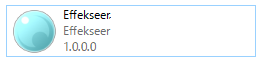
Icone de l’exécutable
En cas d’échec de démarrage
Système d’exploitation trop ancien
Effekseer ne fonctionne qu’à partir de Windows 7 SP1.
Vérifiez que la librairie D3DCompiler_47.dll est installée
Téléchargez la librairie via le lien suivant : lien
Lancement de l’exécutable depuis l’archive téléchargée (.zip)
Vous devez extraire l’archive avant de pouvoir exécuter Effekseer.exe !
Toujours rien ?
Pas de panique, si le problème persiste vous pouvez contacter le développeur (en anglais) :
- Discord : lien
- Twitter : lien
- Slack : lien
- Site officiel : lien

L’application se trouve dans « Effekseer.dmg ». Déplacez-la dans un autre dossier tel que « Applications » et double-cliquez dessus pour la démarrer.
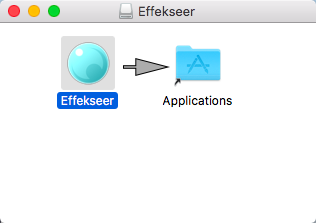
Déplacer Effekseer
En cas d’échec de démarrage
Système d’exploitation trop ancien
Effekseer ne fonctionne qu’à partir de macOS Sierra.
Lancement de l’application depuis depuis « dmg »
Vous devez d’abord déplacer l’application dans un autre dossier avant de pouvoir la lancer !
Toujours rien ?
Pas de panique, si le problème persiste vous pouvez contacter le développeur (en anglais) : (voir section Windows ci-dessus)
Démarrage réussi
En cas de réussite du démarrage du programme, vous serez accueilli par l’interface suivante :
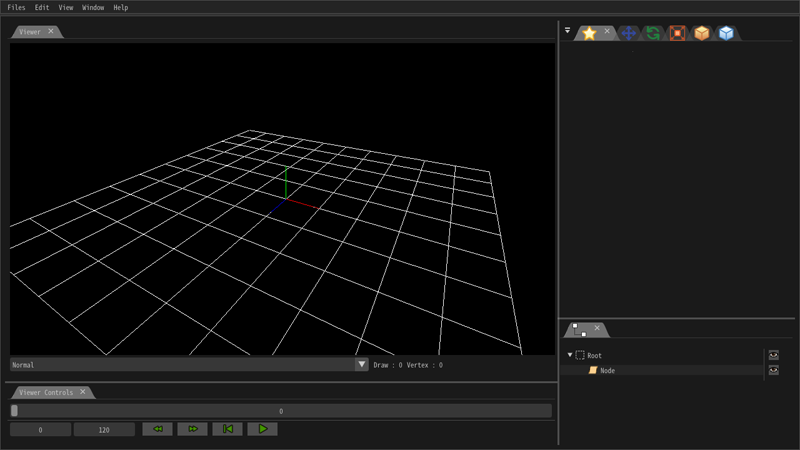
Page de démarrage d’Effekseer
Maintenant, découvrons l'interface et tâchons d’ouvrir un fichier exemple pour voir ce que nous serons bientôt en mesure de réaliser !

Une fois que vous avez lancé le programme, vous serez en face d’un plan en 3D vide. Appuyez sur le bouton « PLAY » situé en bas à gauche de l’écran.

Bouton « PLAY »
 Dès que vous avez appuyé sur ce bouton, vous devriez voir un petit carré blanc au milieu du plan 3D. Ce petit carré est une particule qui compose les animations tels qu’un feu qui brule, un éclair qui foudroie, etc. Ces animations sont composées de nombreuses particules comme celle-là. Puisqu’il n’y a eu aucun paramétrage de fait, vous ne verrez qu’un carré blanc fixe pour l’instant ! Cette particule est la base de toute animation que nous allons créer par la suite avec Effekseer, mais pour les utilisateurs débutant cela peut s’avérer un peu complexe. De ce fait, les animations complètes seront vues ultérieurement. Dès que vous avez appuyé sur ce bouton, vous devriez voir un petit carré blanc au milieu du plan 3D. Ce petit carré est une particule qui compose les animations tels qu’un feu qui brule, un éclair qui foudroie, etc. Ces animations sont composées de nombreuses particules comme celle-là. Puisqu’il n’y a eu aucun paramétrage de fait, vous ne verrez qu’un carré blanc fixe pour l’instant ! Cette particule est la base de toute animation que nous allons créer par la suite avec Effekseer, mais pour les utilisateurs débutant cela peut s’avérer un peu complexe. De ce fait, les animations complètes seront vues ultérieurement.
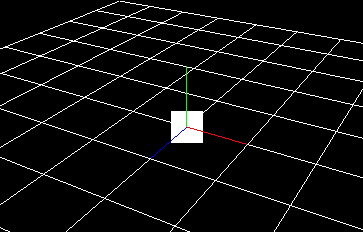
Particule visible (un carré blanc)
Mais faire des animations de particules avec seulement des carrés blancs, c’est nul ! Pour remédier à ça, regardons de plus prêt une animation déjà réalisée. Téléchargez le projet exemple dont le lien est donné ici : lien de téléchargement
Après avoir télécharger le projet exemple, localisez le fichier « Sample.efkproj / Sample.efkefc » et procédez à son extraction. Une fois que cela est fait, vous pouvez soit :
- Double-cliquer sur le fichier pour l’ouvrir dans Effekseer (choisissez Effekseer comme application par défaut si nécessaire).
- Cliquer-glisser le fichier vers la fenêtre déjà ouverte de Effekseer.
- Depuis Effekser, choisir "Files / Open...".
Après ça, appuyez sur « PLAY ». Vous devriez voir ceci à l’écran :
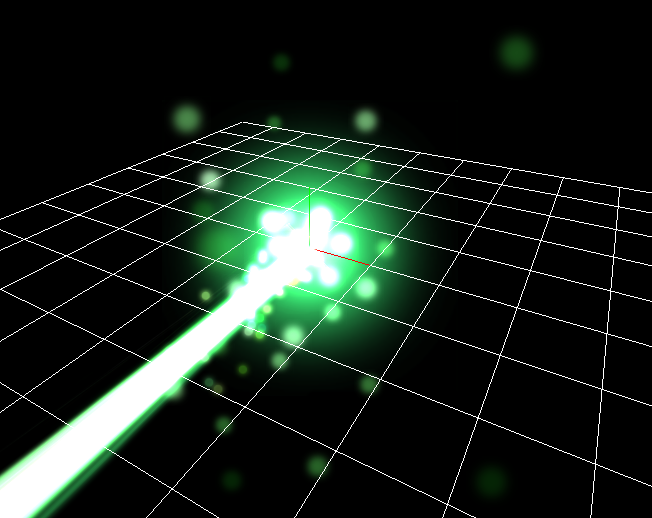
Projet exemple
Cet exemple fait partie d’un ensemble de projets gratuits (plus de 150) disponible sur le site officiel. Vous pouvez y accéder depuis ce lien : lien. À noter : vous pouvez directement utiliser les projets exemples dans RPG MAKER MZ, sans passer par Effekseer (voir la partie sur l'export vers RPG MAKER).
Jusqu’à présent nous avons regardé l’animation dans une direction fixe, procédons donc à quelques déplacements de la caméra. Afin de vous déplacer dans le plan 3D vous pouvez utiliser les commandes suivantes (avec la souris) :
- Rotation : Maintenez le clique-droit tout en vous déplaçant.
- Pan : Soit avec le clique de la molette, soit en maintenant le clique-droit + la touche SHIFT tout en vous déplaçant.
- Zoom : Soit avec la molette, soit en maintenant le clique-droit + la touche CTRL tout en vous déplaçant.
Utilisez la souris pour vous déplacer autour de l’animation.
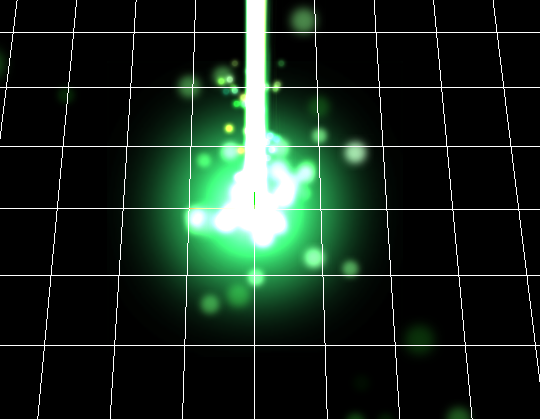
L’animation sous une autre perspective
 Afin de faciliter l’édition de vos particules, l’animation va se jouer en boucle par défaut. Vous pouvez spécifier une plage de répétition en utilisant l’interface en bas à gauche (voir image ci-dessous). Les animations dans Effekseer se jouent par pas de 1/60ième de seconde (que l’on appelle frame). Pour l'instant l'animation se joue sur 120 frames, de ce fait la plage par défaut est positionnée de 0 à 2 secondes. Nous pouvons par exemple positionner la plage de 1 à 100 frames afin de voir l'animation en continue sans coupure. Afin de faciliter l’édition de vos particules, l’animation va se jouer en boucle par défaut. Vous pouvez spécifier une plage de répétition en utilisant l’interface en bas à gauche (voir image ci-dessous). Les animations dans Effekseer se jouent par pas de 1/60ième de seconde (que l’on appelle frame). Pour l'instant l'animation se joue sur 120 frames, de ce fait la plage par défaut est positionnée de 0 à 2 secondes. Nous pouvons par exemple positionner la plage de 1 à 100 frames afin de voir l'animation en continue sans coupure.

Plage de durée paramétrable

Vous pouvez ignorer cette section si vous n’êtes pas intéressés par l’export d’animations vers d’autres logiciels. Habituellement, lors que l’on crée une animation dans Effekseer, c’est pour s’en servir dans un autre outil. Cette section va vous expliquer comment vous y prendre.
Enregistrement
Effekseer vous permet d’enregistrer une animation et de l’exporter sous la forme d’une image (contenant toutes les frames) ou d’un gif. Vous pouvez accéder à la fenêtre d’enregistrement « Recorder » (Enregistreur) depuis « Windows/Record ». Depuis cette nouvelle fenêtre, vous pourrez changer les paramètres d’enregistrement tel que la fréquence de capture, la taille des images ou le format de sortie. Pensez à cocher la case « Show guide » afin de voir la zone de capture de votre animation (zoomez et déplacez vous dans le plan pour l'ajuster).
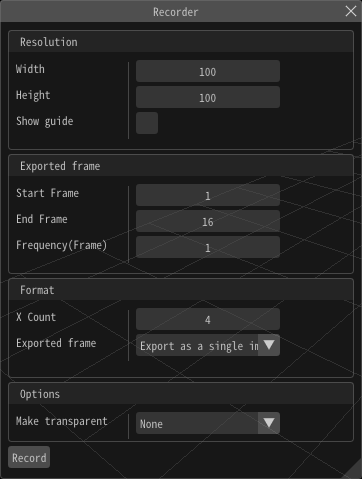
Fenêtre d’enregistrement. Le titre animé présent en tête de chacun de ces tutos est un export .gif d'Effekseer !

 Il est tout a fait possible d'exporter vos animations sous la forme d'une seule image (contenant plusieurs frames) pour l'utiliser dans une autre version de RPG MAKER. Pour ce faire, pensez à régler la zone de capture à 192x192px et 5 frames par ligne (champ « X Count ») ! Il est tout a fait possible d'exporter vos animations sous la forme d'une seule image (contenant plusieurs frames) pour l'utiliser dans une autre version de RPG MAKER. Pour ce faire, pensez à régler la zone de capture à 192x192px et 5 frames par ligne (champ « X Count ») !
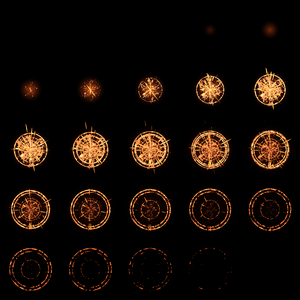
Export d'une animation dans un seul fichier .png
Pour exporter votre animation sous RPG MAKER MZ, nul besoin d’effectuer un enregistrement ! Vous avez seulement besoin d’importer votre fichier projet « .efkefc / .efkproj » :
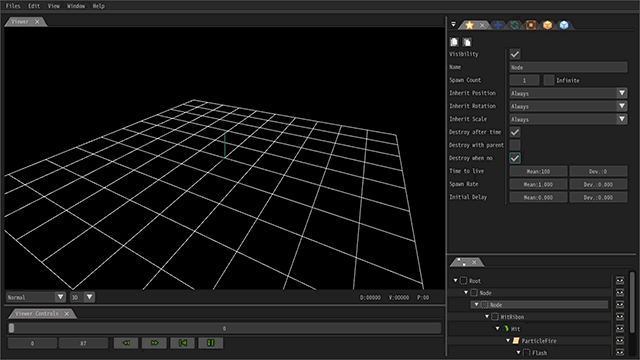
Exemple d'animation qu'il est possible d'exécuter sous Effekseer
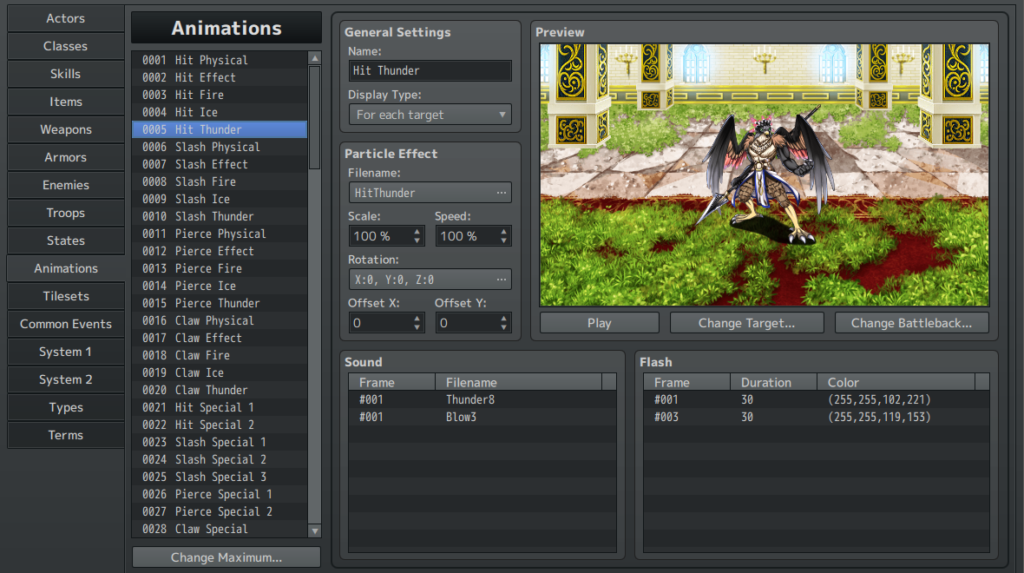
Import du fichier « .efkefc / .efkproj » depuis l'interface d'animation de RPG MAKER MZ
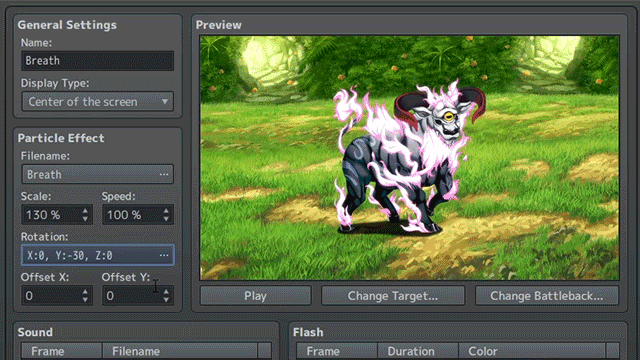
Aperçu du résultat (il est possible de modifier le sens, la vitesse, le zoom et la position)

 Le site officiel d’Effekseer dispose de nombreux projets gratuits téléchargeables ici : lien. Ces projets peuvent être utilisés sans restriction pour vos usages (films, jeux vidéo, animation 2D/3D). Les auteurs de ces animations apprécieront si vous pouvez les mentionner dans vos projets ! Vous pouvez également télécharger ces projets exemples afin de mieux comprendre comment réaliser tel ou tel type d’animation. Cela peut paraitre compliqué à première vue, mais nous allons détailler les étapes pour y parvenir ensemble dans le chapitre suivant ! Le site officiel d’Effekseer dispose de nombreux projets gratuits téléchargeables ici : lien. Ces projets peuvent être utilisés sans restriction pour vos usages (films, jeux vidéo, animation 2D/3D). Les auteurs de ces animations apprécieront si vous pouvez les mentionner dans vos projets ! Vous pouvez également télécharger ces projets exemples afin de mieux comprendre comment réaliser tel ou tel type d’animation. Cela peut paraitre compliqué à première vue, mais nous allons détailler les étapes pour y parvenir ensemble dans le chapitre suivant !
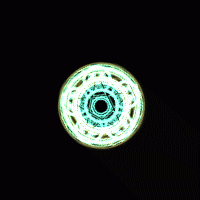  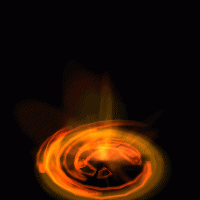 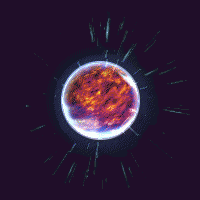 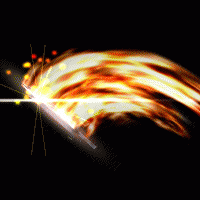

 Dans ce chapitre, nous avons vu comment prendre en main Effekseer et comment exporter vos animations vers RPG MAKER. Posez vos questions en commentaire ou postez dans le forum d'entraide ! N'hésiter pas à tester de nouvelles choses ! Dans ce chapitre, nous avons vu comment prendre en main Effekseer et comment exporter vos animations vers RPG MAKER. Posez vos questions en commentaire ou postez dans le forum d'entraide ! N'hésiter pas à tester de nouvelles choses !
| 
 Chat
Chat





















 Bonjour à tous ! Pour accompagner la sortie de RPG Maker MZ cet été, j’ai pris le temps de traduire les tutoriels du nouvel outil à prendre en main pour les animations :
Bonjour à tous ! Pour accompagner la sortie de RPG Maker MZ cet été, j’ai pris le temps de traduire les tutoriels du nouvel outil à prendre en main pour les animations : 


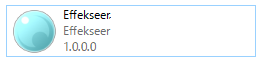

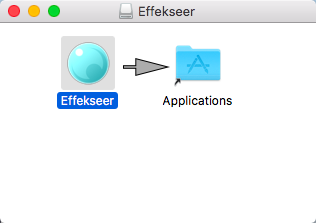
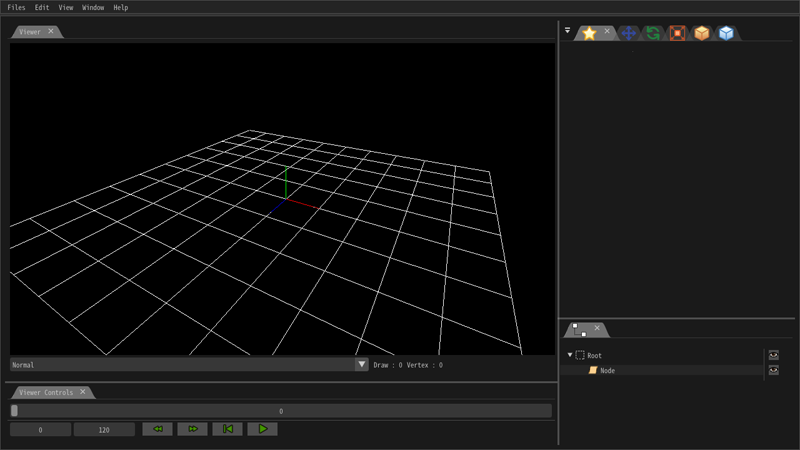


 Dès que vous avez appuyé sur ce bouton, vous devriez voir un petit carré blanc au milieu du plan 3D. Ce petit carré est une particule qui compose les animations tels qu’un feu qui brule, un éclair qui foudroie, etc. Ces animations sont composées de nombreuses particules comme celle-là. Puisqu’il n’y a eu aucun paramétrage de fait, vous ne verrez qu’un carré blanc fixe pour l’instant ! Cette particule est la base de toute animation que nous allons créer par la suite avec Effekseer, mais pour les utilisateurs débutant cela peut s’avérer un peu complexe. De ce fait, les animations complètes seront vues ultérieurement.
Dès que vous avez appuyé sur ce bouton, vous devriez voir un petit carré blanc au milieu du plan 3D. Ce petit carré est une particule qui compose les animations tels qu’un feu qui brule, un éclair qui foudroie, etc. Ces animations sont composées de nombreuses particules comme celle-là. Puisqu’il n’y a eu aucun paramétrage de fait, vous ne verrez qu’un carré blanc fixe pour l’instant ! Cette particule est la base de toute animation que nous allons créer par la suite avec Effekseer, mais pour les utilisateurs débutant cela peut s’avérer un peu complexe. De ce fait, les animations complètes seront vues ultérieurement.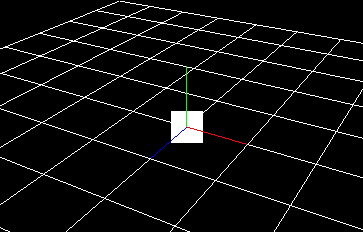
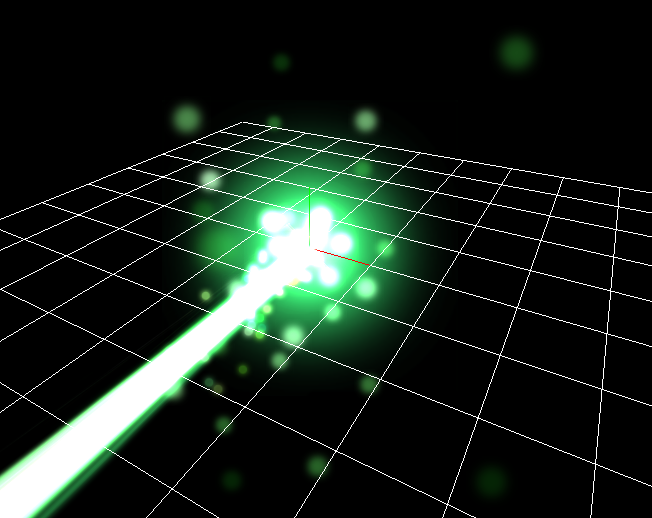
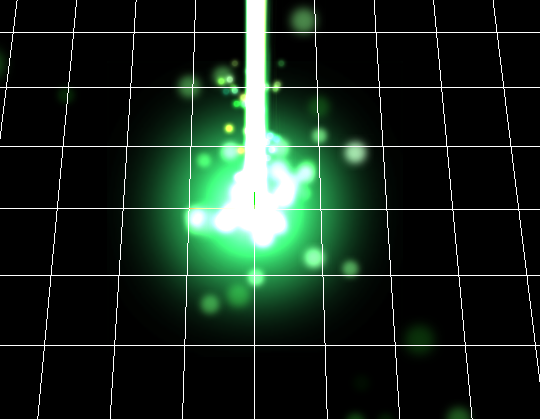


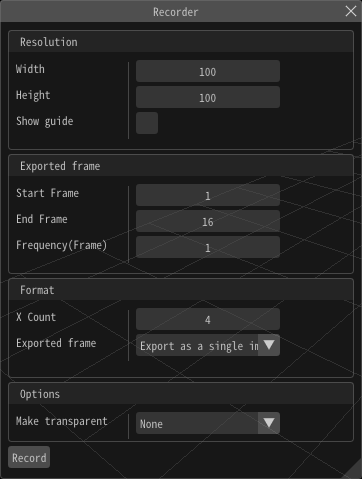

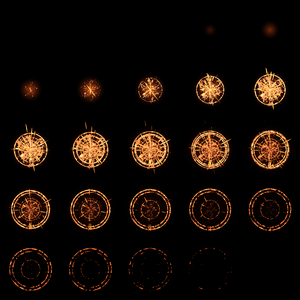
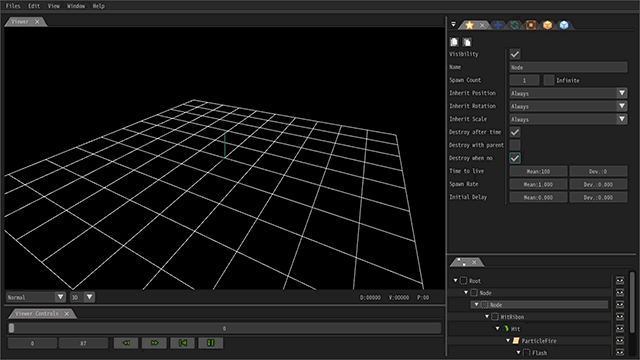
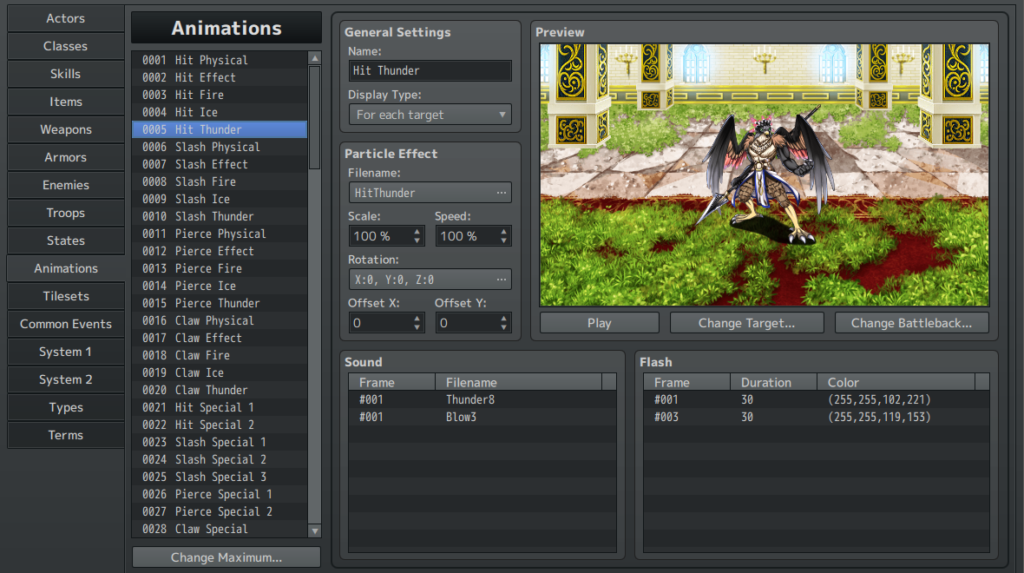
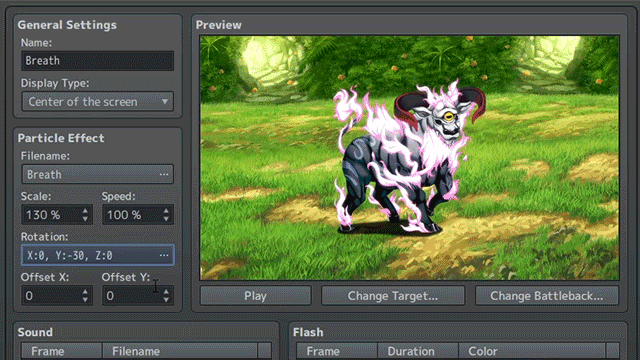

 Le site officiel d’Effekseer dispose de nombreux projets gratuits téléchargeables ici :
Le site officiel d’Effekseer dispose de nombreux projets gratuits téléchargeables ici : 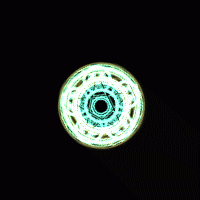
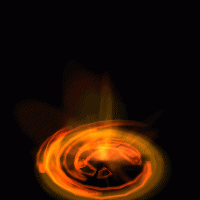
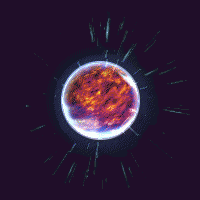
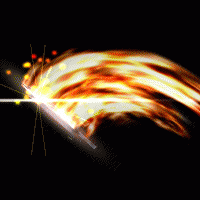

 Dans ce chapitre, nous avons vu comment prendre en main Effekseer et comment exporter vos animations vers RPG MAKER. Posez vos questions en commentaire ou postez dans
Dans ce chapitre, nous avons vu comment prendre en main Effekseer et comment exporter vos animations vers RPG MAKER. Posez vos questions en commentaire ou postez dans 





 -
- 



 ..
..

